چهارشنبه 30 مارس 2022
این مقاله نحوه ایجاد داشبورد نظارتی برای ترافیک جستجوی خود در Data Studio را نشان می دهد. در حالی که کنسول جستجو نمودارهای خارج از جعبه و قابلیت های فیلتر را ارائه می دهد، Data Studio به شما امکان می دهد نمودارهای خود را سفارشی کنید و آنها را در کنار سایر داده ها مانند Google Ads، Analytics، YouTube، BigQuery و موارد دیگر مشاهده کنید. اگر مقاله قبلی ما در این مجموعه را از دست دادید، آن را در Connecting Search Console به Data Studio بررسی کنید.
قبل از اینکه وارد داشبورد شویم، چند خبر خوب برای کاربران Data Studio داریم: از امروز، رابط کنسول جستجو شامل دادههایی برای ترافیک Discover و Google News است، مشابه دادههایی که اخیراً به API اضافه شده است..
در پست امروز، داشبوردی را برای شما به اشتراک می گذاریم تا با داده های خود از آن استفاده کنید. جابجایی بین ویژگیهای کنسول جستجو، انواع دادهها، دستگاهها و موارد دیگر را آسان میکند. می توانید داده های خود را به این الگو پیوند دهید تا ترافیک جستجوی Google سایت خود را نظارت کنید.
برای اطلاعات بیشتر در مورد داشبورد به خواندن ادامه دهید.
چگونه و چرا باید از داشبورد استفاده کنید
هنگامی که یک داشبورد می سازید، همیشه باید با تعریف هدف آن شروع کنید و اکثر موارد را می توان به عنوان یکی از سه گزینه طبقه بندی کرد:
- نظارت بر عملکرد. به سرعت تغییراتی را در دادهها کشف کنید، برای مثال نظارت بر کلیکهای URL و نرخ کلیک (CTR) برای صفحات مهم در سایت شما.
- کاوش داده ها. بینشهای دادهها را کشف کنید، به عنوان مثال، الگوهای عملکرد جستجو را در کشورها، دستگاهها یا بخشهای وبسایت مختلف تجزیه و تحلیل کنید.
- اطلاع رسانی به دنیا. انتشار روندها و الگوهای جالب، به عنوان مثال به اشتراک گذاری داده های کل تقسیم بندی شده بر اساس صنعت.
امروز ما یک داشبورد عملکرد نظارت را مورد بحث قرار خواهیم داد، که باید به شما کمک کند تا مشکلات را در صورت وقوع پیدا کنید. معمولاً، این نوع داشبورد از تجسمهای سادهای مانند نمودارهای خطی یا میلهای و جداول استفاده میکند – که به سرعت تفسیر میشوند. سپس، اگر مشکلی کشف شد، سئو یا تحلیلگر میتواند به کاوش عمیقتر دادهها ادامه دهد (این موضوع در پست بعدی پوشش داده خواهد شد).
جستجو در داشبورد نظارت بر ترافیک
همانطور که گفته شد، این پست الگویی برای نظارت بر عملکرد جستجوی گوگل ارائه می دهد. در این بخش، نحوه دریافت دادههای جستجوی خود را به استودیو داده، عملکرد و دادههایی که داشبورد ارائه میدهد و چرا برخی از تصمیمهای طراحی را گرفتهایم، بحث میکنیم.
یک رابط کنسول جستجو راه اندازی کنید
وارد Data Studio شوید، یک منبع داده کنسول جستجو ایجاد کنید و آن را انتخاب کنید
نمایش URL جدول، که شامل دادههای وب، تصویر، ویدیو، اخبار، کشف و googleNews بر اساس سطح URL است. در پارامتر ویژگی شما اینجا را انتخاب میکنید پیشفرض در گزارش شما خواهد بود، اما از طریق یک فیلتر به سایر موارد دسترسی خواهید داشت، در ادامه در این پست بیشتر در مورد آن توضیح خواهیم داد. برای کسب اطلاعات بیشتر در مورد داده ها، از صفحات راهنمای گزارش عملکرد بازدید کنید.
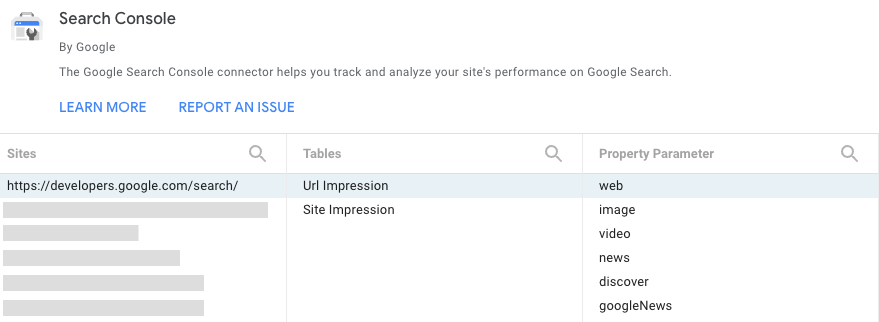
داده ها را با استفاده از فیلترها و تاریخ ها کنترل کنید
هدر گزارش شامل چندین گزینه برای فیلتر کردن داده ها در نمودارها است:
- از کنترل داده برای تغییر بین ویژگی های کنسول جستجو که به آنها دسترسی دارید استفاده کنید.
- محدوده تاریخی را که میخواهید در گزارش ببینید انتخاب کنید. به طور پیشفرض، 28 روز گذشته را در مقایسه با 28 روز گذشته مشاهده خواهید کرد.
- فیلترهایی ایجاد کنید تا دادههای خود را بررسی کنید:
- صفحه. از این برای گنجاندن یا حذف یک یا چند صفحه از وب سایت خود استفاده کنید. نکته: می توانید از عبارات منظم مشابه روشی که از آن در کنسول جستجو استفاده می کنید استفاده کنید.
- تایپ کنید. از این برای انتخاب از میان انواع مختلف داده (از جمله Discover و Google News) استفاده کنید. هر بار فقط می توانید یکی را انتخاب کنید.
- کشور. از این برای گنجاندن یا حذف یک یا چند کشور استفاده کنید.
- دستگاه. از این برای انتخاب یک یا چند دسته دستگاه استفاده کنید.
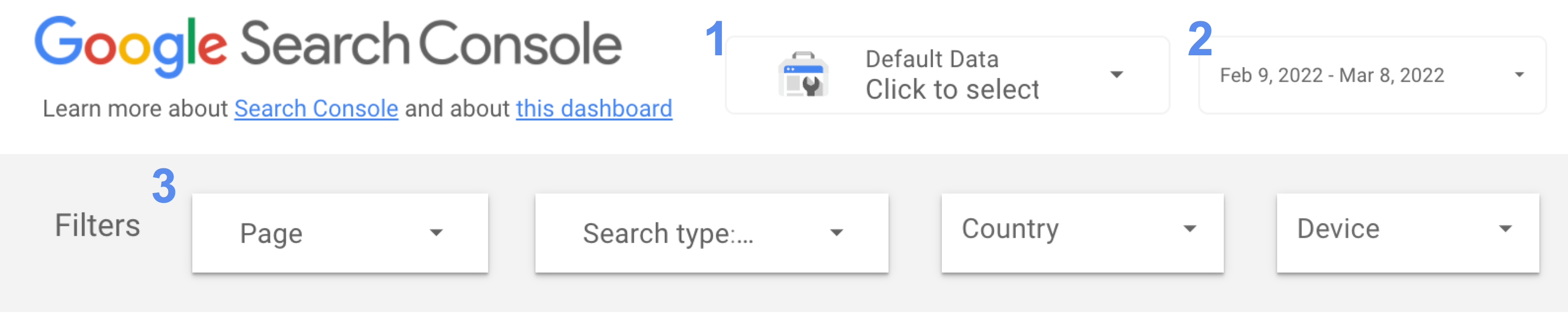
کلیک ها و CTR را در طول زمان نظارت کنید
نمودار خطی مؤثرترین تجسم برای نشان دادن چگونگی تغییر معیارها در طول زمان است. در این مورد، ما انتخاب کردیم که هم کلیک ها و هم سایت CTR را بررسی کنیم. در تصویر نمودار خطی، آخر هفته ها و روزهای هفته دارای الگوهای بسیار متفاوتی هستند (یکی از دلایل مهم استفاده از مضربی از 7 در محدوده تاریخ نمودارهای خطی) – چشم خود را به روزهایی که این الگو را می شکند نگه دارید!
توجه داشته باشید که این تصویر برای وبسایتی است که کار محور است، بنابراین ترافیک در روزهای هفته زیاد و در آخر هفته کم است. ممکن است برای سایت شما بسیار متفاوت به نظر برسد.
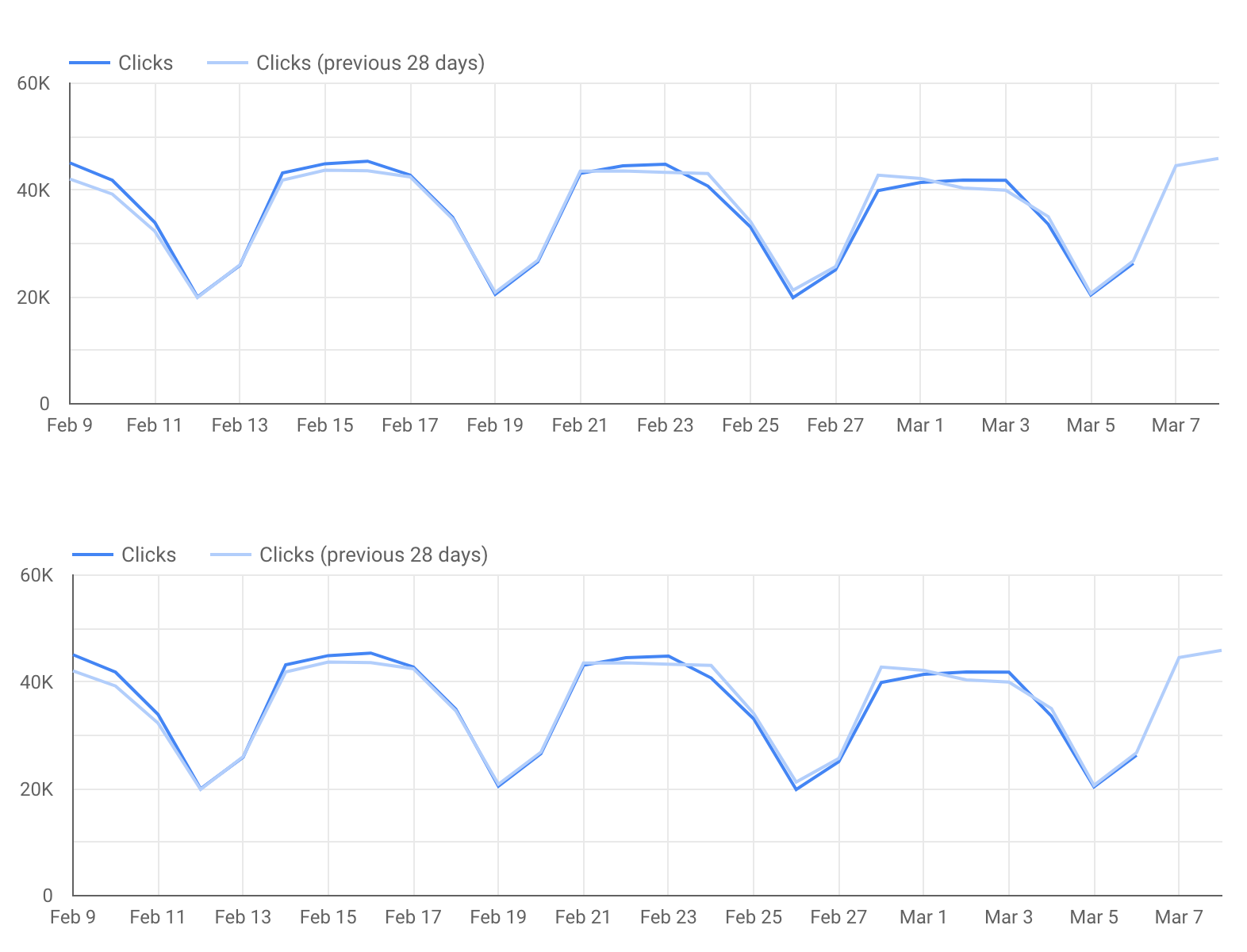
ما دادههای Google Analytics را در این گزارش لحاظ نکردهایم، اما شاید جالب باشد که نموداری را درج کنیم که نشان میدهد وبسایت چند تبدیل از جستجوی ارگانیک Google دریافت کرده است. نحوه اتصال Google Analytics به Data Studio را بیاموزید. این به بستن حلقه کمک می کند.
به آدرس های اینترنتی خاص (یا بخش های وب سایت) دقت کنید
هنگامی که روندها و الگوها را تجزیه و تحلیل می کنید، نمودارها برای شما مفیدتر خواهند بود، اما اگر می خواهید عمیق تر بروید، تجزیه و تحلیل URL های خاص (یا گروه هایی از آنها) با استفاده از جدول موثرتر است. مثلا:
- از فیلتر صفحه استفاده کنید تا فقط بخش های خاصی از وب سایت خود را شامل شود.
- از فیلتر کشور برای بررسی عملکرد صفحات مختلف در کشورهای مورد علاقه خود استفاده کنید.
- از فیلتر نوع برای تجزیه و تحلیل عملکرد در سطح URL برای هر یک از انواع داده استفاده کنید.
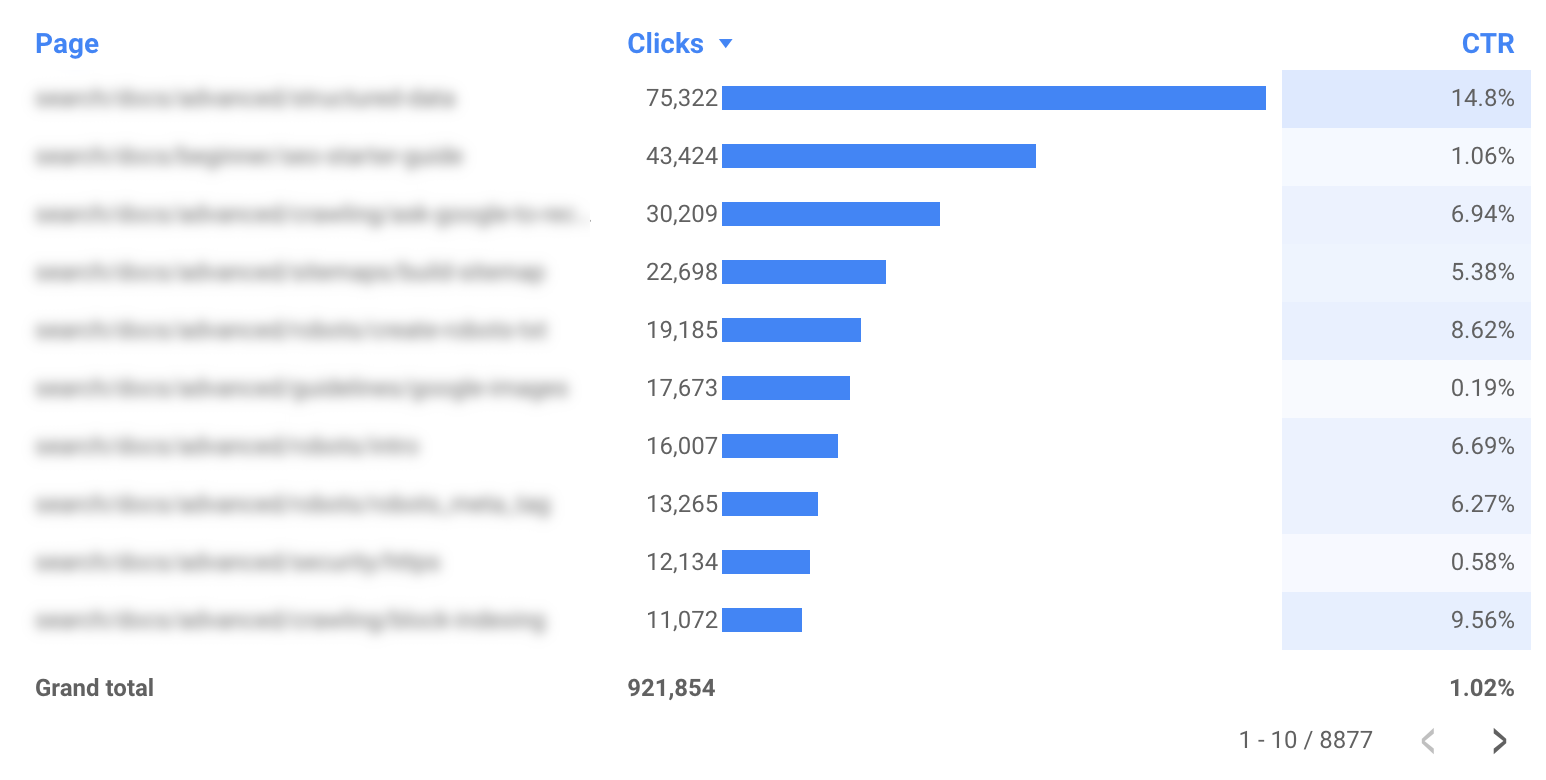
نکات پاداش
نکته شماره 1: داشبورد خود را برای موبایل مناسب کنید
اکثر داشبوردها نیازی به سازگاری با موبایل ندارند زیرا مردم از آنها در رایانه خود استفاده می کنند. اما داشبورد مانیتورینگ اغلب میتواند هنگام رفت و آمد به محل کار مورد استفاده قرار گیرد، بنابراین ممکن است برای موبایلپسند بودن آن مهم باشد.
به منظور ایجاد یک تجربه تلفن همراه خوب برای داشبورد مانیتورینگ، «حالت نمایش» را روی «مناسب به عرض» (در زیر گزارش و طرحبندی صفحه یافت میشود) تنظیم کنید – این کار عرض داشبورد را با اندازه صفحه تنظیم میکند. اگر این گزینه را انتخاب کردید، مطمئن شوید که گزارش در اندازه های مختلف صفحه نمایش چگونه به نظر می رسد.
نکته شماره 2: رشته های URL را کوتاه کنید
اگر گزارش شما شامل یک دامنه بدون زیردامنه است، ممکن است در نظر داشته باشید که نام دامنه را از گزارش خود حذف کنید تا جداول کمتر به هم ریخته شود. برای مثال، اگر در حال ساختن یک گزارش برای example.com/cool-dashboards/search، شما فقط می بینید /cool-dashboards/search. برای انجام این کار، می توانید یک فیلد محاسبه شده برای حذف نام دامنه از URL با استفاده از عبارت زیر ایجاد کنید.
REGEXP_EXTRACT(Landing Page, ".*\\.com/(.*)$")
بعدی: نموداری پیشرفته برای بهینه سازی تلاش های جستجوی شما
در پست بعدی، یک نمودار پیشرفته را مورد بحث قرار خواهیم داد که ممکن است به شما کمک کند تا متوجه شوید که هنگام بهینهسازی تلاشهای جستجویتان باید توجه خود را به کجا متمرکز کنید.
مانند همیشه، اگر سؤالی دارید از طریق انجمن مرکزی جستجوی Google یا انجمن Data Studio به ما اطلاع دهید. همچنین، اگر در توییتر هستید، حتما این کار را انجام دهید ما را دنبال کنید; ما پست های بعدی را در آنجا اعلام خواهیم کرد.
داشبورد مبارک!